本文共 4988 字,大约阅读时间需要 16 分钟。
1.#######如何在linux里调整输入法#######
点击Applications–>System Tools–> Settings–> Rejion&language --> Input source --> + -->Chinese -->Pinyin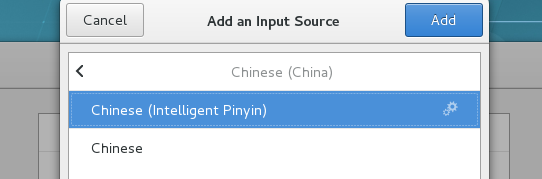 调整好之后,按下shift键便可以切换语言 。
调整好之后,按下shift键便可以切换语言 。 2.#######用命令打开虚拟机########
[kiosk@foundation0 Desktop]$ rht-vmctl start desktop ##打开虚拟机 [kiosk@foundation0 Desktop]$ rht-vmctl view desktop ##显示虚拟机 [kiosk@foundation0 Desktop]$ rht-vmctl poweroff desktop ##关闭虚拟机Powering off desktop..[kiosk@foundation0 Desktop]$ rht-vmctl reset desktop ##重置虚拟机,当虚拟机出现任何解决不了时来用此命令还原
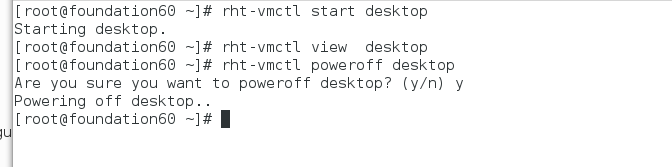
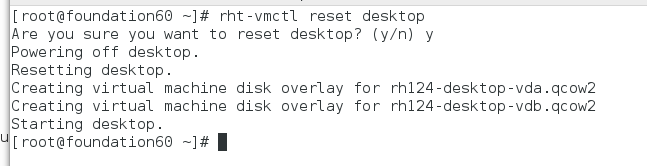 #########可能会出现的报错#######
#########可能会出现的报错#######  不能图形化虚拟机,因为虚拟机未打开
不能图形化虚拟机,因为虚拟机未打开 不能打开虚拟机,因为虚拟机已经被打开
不能打开虚拟机,因为虚拟机已经被打开 3.######系统登陆###########
<1.图形界面登陆 Desktop下: 普通用户 username:student password:student超级用户
username:root password:redhat超级用户登陆
点击notlist --> 输入root–>在输入redhat#######图形界面出现问题######
如果系统图形界面出问题,ctrl+alt+F2 进入虚拟控制台,在linux中一共有5个虚拟控制台,虚拟控制台彼此独立,分别是ctrl+alt+
当切换到虚拟控制台后想回到图形控制台按ctrl+alt+<F1|F7>,注意:前提是图形开启进入无图形界面后:
<1.超级用户登陆-->root-->westos <2.输入init 3 关闭图形 <3.超级用户再次登陆 <4.输入init 5 打开图形
4.####什么是shell##########
当前系统默认使用shell类型: bash ##GUN Bourne again Shell解释如下:shell的类型中bash是GUN计划的一部分,用来代替Brourne shell。它用于基于GUN的系统如linux。大多数的linux(Red Hat,Caldera,Slackware)都以bash作为缺省的shell,并且运行sh时,其实调用的是bash。shell其实是一个命令解释器,类似于DOS下的command。它接受用户指令(如ls等),然后调用相应的应用程序。较为通用的shell有标准的Bourne shell(sh)和C shell (csh)。
###如何打开shell###
<1.点击鼠标右键–>open in terminal
<2.在shell已经开启一个的情况下
ctrl+shift+n ##开启一个新的shellctrl+shift+t ##在同一个界面中开启一个新的tabgnome-terminal ##shell运行命令
<3关闭shell
ctrl +D ##关闭shell的快捷键exit ##此命令可以关闭shell
<4.设定shell开启的快捷键
Applications–>system tools–>Settings–>keyboard]–>shortcuts–> custom shortcuts–> 选择+ —> 填入快捷键名称到name选项----填入命令[gnome-terminal]到command中 点击disable输入快捷键 注意:内核无法与第三方软件进行交流,shell是保护内核的软件,是输入程序的接口。 系统是由文件组成的,对系统的管理就是对文件的管理。
注意:内核无法与第三方软件进行交流,shell是保护内核的软件,是输入程序的接口。 系统是由文件组成的,对系统的管理就是对文件的管理。 5.在linux中如何运行命令#####
格式如下:
命令 参数 目标ls -s testls --size test
注意:
1.参数用来指定命令的某些功能,可以加也可以不加 2.命令和参数和目标之间要用空格分开 3.参数中“-” 表示单词的缩写,“–”表示单词的全拼 4.在执行命令时通常遵循这些规则,特殊情况除外 5.命令必须在行提示符之后输入,没有行提示符的输入时无效的。如何释放行提示符(CTRL+C)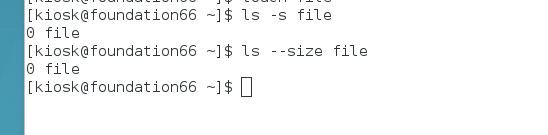 ###命令行提示符中字符的含义##########
###命令行提示符中字符的含义########## [kiosk@foundation0 Desktop]$ [1 [2] [3] [4] [5]
[1].kiosk:
运行shell的用户是谁 [2]@: 分割符号 [3]foundation0: 主机短名称 [4]Desktop: 所在当前主机的位置 [5]$: 身份提示符号 $表示普通用户 #表示超级用户6.#######文件的建立######
touch filename
注意:
touch不但可以建立文件也可以对文件进行触摸并更新时间标示(时间戳),并在默认情况下新建文件。 时间戳分为:| atime | 文件内容被访问的时间被修改(更新) |
|---|---|
| mtime | 文件内容被修改的时间被修改(更新) |
| ctime | 文件属性或文件内容被修改的时间标识 |
例子:建立一个文件,查看它的时间戳
 7.#########目录的建立########
7.#########目录的建立######## mkdir directorymkdir -p dir1/dir2/dir3 -p建立递归目录时,当上层目录不存在自动建立
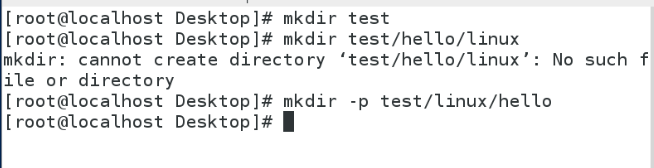
8.########删除#########
<1.文件的删除rm filerm -f file -f=force 标示强制删除不提示

rm -r directory -r标示递归删除,也就是删除目录本身和里面的所有内容rm -r -f dir 删除目录不提示rm -rf dir 在命令参数使用过程中,-a -b -c =-abc =-bac ,顺序是 不需要注意的,它也等同于 rm -fr dir
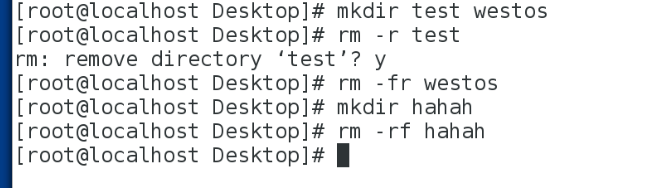
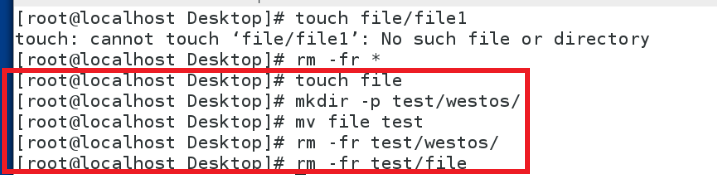
9.#######编辑文件########
<1.gedit
gedit file ##必须有图形

vim file -->按[i]进入insert模式-->书写内容-->按[esc]退出insert模式-->:wq退出保存
注意:
当直接输入命令“vim 文件名”时,如果文件不存在,则会自动新建文件。 vim不能编辑目录#####当vim异常退出时会生成.file.swp文件####
当再次打开此文件时会出现以下情况:
file name: ~kiosk/Desktop/hello modified: YES user name: kiosk host name: process ID: 31820 If this already, delete the swap file “.hello.swp” <<<此文件中存放大是未保存的数据Swap file “.hello.swp” already exists!
[O]pen Read-Only, (E)dit anyway, (R)ecover, (D)elete it, (Q)uit, (A)bort: 只读打开 继续编辑 恢复数据 删除swap文件 退出 退出
无论按[O] (E) ® (Q) (A) 任何一个都不会删除.swp文件
那么再次打开hello文件还会出现以上界面,直到你按(D),.swp文件被删除 vim恢复正常工作 10.###########文件查看######### <1>.cat
10.###########文件查看######### <1>.cat cat file ##查看文件的全部内容cat -b file ##-b显示行号不包含空行cat -n file ##-n显示行号包含空行

 <2>less.
<2>less. less file ##分页浏览
用法:
| 上/下 | 逐行移动 |
|---|---|
| pageup/pagedown | 逐页移动 |
| /关键字 | 高亮显示关键字,n向下匹配,N向上匹配 |
| v | 进入vim模式 在vim模式中按:wq 退回到less模式 |
| q | 退出 |
<3>head
head file ##查看文件前10行head -n 3 file ##查看文件前3行

tail file ##查看文件后10行tail -n 3 file ##查看文件后3行tail -f file ##监控文件后10行内容的变化

cp 源文件 目的地文件 cp -r 源文目录 目的地目录cp 源文件1 源文件2 目的地目录 #####目的地目录必须存在cp -r 源目录1 源目录2 目的地目录 #####目的地目录必须存在
例子:两个文件file和westos,和两个目录test跟hello之间的复制

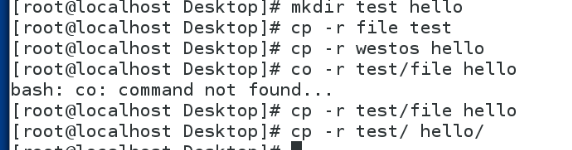 总结: (1)若两个文件之间进行复制,即后者的内容会被前者所覆盖。 (2)若将文件复制到目录中,可直接用cp命令。 (3)若两个目录之间进行复制,必须使用cp -r dir dir命令
总结: (1)若两个文件之间进行复制,即后者的内容会被前者所覆盖。 (2)若将文件复制到目录中,可直接用cp命令。 (3)若两个目录之间进行复制,必须使用cp -r dir dir命令 12.########文件移动########
mv 源文件 目的地文件 ##重命名mv 源目录 目的地目录 mv dir/* . ##把dir中的所以文件移动到当前目录中。 "."代表当前目录

注意:
(1)相同磁盘的文件移动只是一个重明名过程。 (2)不同磁盘的文件移动是复制删除过程。13.########自动补齐##########
系统中的 键可以实现命令的自动补齐可以补齐系统中存在的命令,文件名称,和部分命令的参数当一次 补齐不了时代表以此关键字开头的内容不唯一可以用 X2来列出所有以此关键字开头的内容
例如:列出所有以ca开头的内容
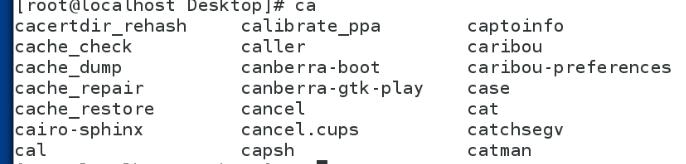
转载地址:http://ovjvb.baihongyu.com/